Bạn có muốn ẩn các tập tin cá nhân trong một thư mục mà chỉ có thể mở bằng tổ hợp phím trên bàn phím? Nếu vậy, bạn có thể thực hiện điều này một cách nhanh chóng và dễ dàng trên máy tính Windows 11 của mình. Đặc biệt, bạn không cần sử dụng bất kỳ ứng dụng của bên thứ ba nào để hoàn thành tác vụ này.
Điều quan trọng cần lưu ý là phương pháp này không thực sự khóa thư mục của bạn. Nó chỉ đơn thuần làm cho thư mục không hiển thị trong chế độ xem thông thường. Một số chương trình hoặc người dùng có kiến thức vẫn có thể hiển thị hoặc truy cập vào thư mục đã bị ẩn của bạn. Đây là một cách nhẹ nhàng để “giấu” thư mục, chứ không phải biện pháp bảo mật tuyệt đối.
Bước 1: Tạo Thư Mục và Ẩn Nó
Hành động đầu tiên bạn cần thực hiện là tạo thư mục và sau đó ẩn nó đi. Để làm điều này, hãy truy cập Màn hình nền (Desktop) hoặc bất kỳ vị trí nào khác mà bạn muốn lưu trữ thư mục này. Nhấp chuột phải vào một khoảng trống trên màn hình và chọn New > Folder. Gõ tên cho thư mục bạn muốn tạo và nhấn Enter.
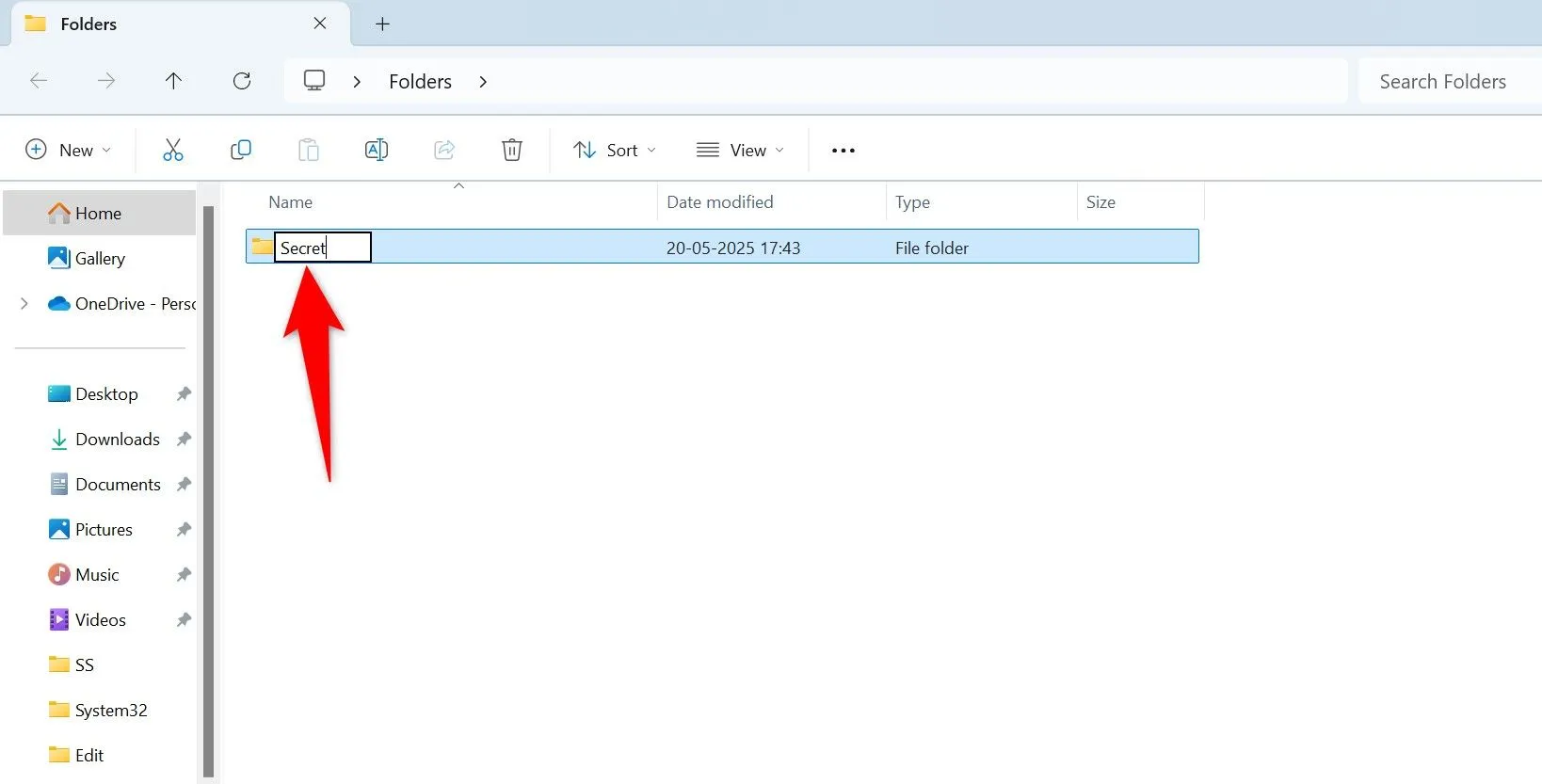 Thư mục mới được tạo và chọn trong File Explorer trên Windows 11.
Thư mục mới được tạo và chọn trong File Explorer trên Windows 11.
Bây giờ, bạn sẽ tiến hành ẩn thư mục. Nhấp chuột phải vào thư mục vừa tạo và chọn Properties (Thuộc tính). Trong tab General (Chung), tích chọn tùy chọn Hidden (Ẩn). Sau đó, ở phía dưới, chọn Apply (Áp dụng) và tiếp theo là OK.
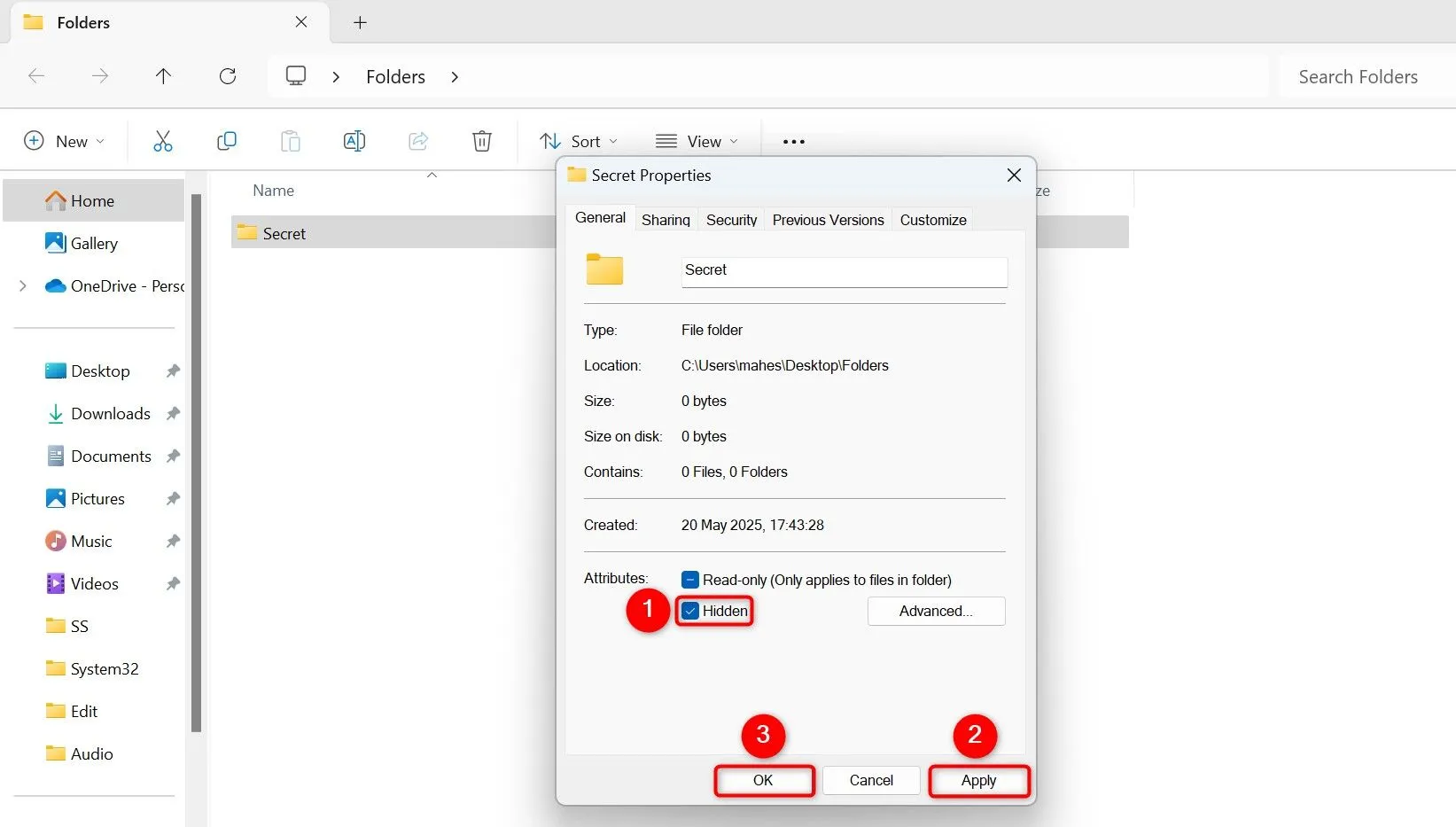 Cửa sổ Thuộc tính (Properties) của thư mục, tùy chọn Hidden (Ẩn) đã được tích chọn.
Cửa sổ Thuộc tính (Properties) của thư mục, tùy chọn Hidden (Ẩn) đã được tích chọn.
Bạn đã ẩn thư mục thành công khỏi chế độ xem mặc định.
Bước 2: Tắt Hiển Thị Các Mục Ẩn Trong File Explorer
Bạn có thể sẽ nhận thấy rằng mình vẫn nhìn thấy thư mục đó mặc dù nó đã được thiết lập là ẩn. Điều này xảy ra là do File Explorer (Trình quản lý tệp) của bạn đang được cài đặt để hiển thị các mục ẩn. Để thay đổi cài đặt này, hãy mở cửa sổ File Explorer bằng cách nhấn tổ hợp phím Windows + E. Trên thanh công cụ ở phía trên, chọn View (Xem) > Show (Hiện) và bỏ tích tùy chọn Hidden Items (Mục ẩn).
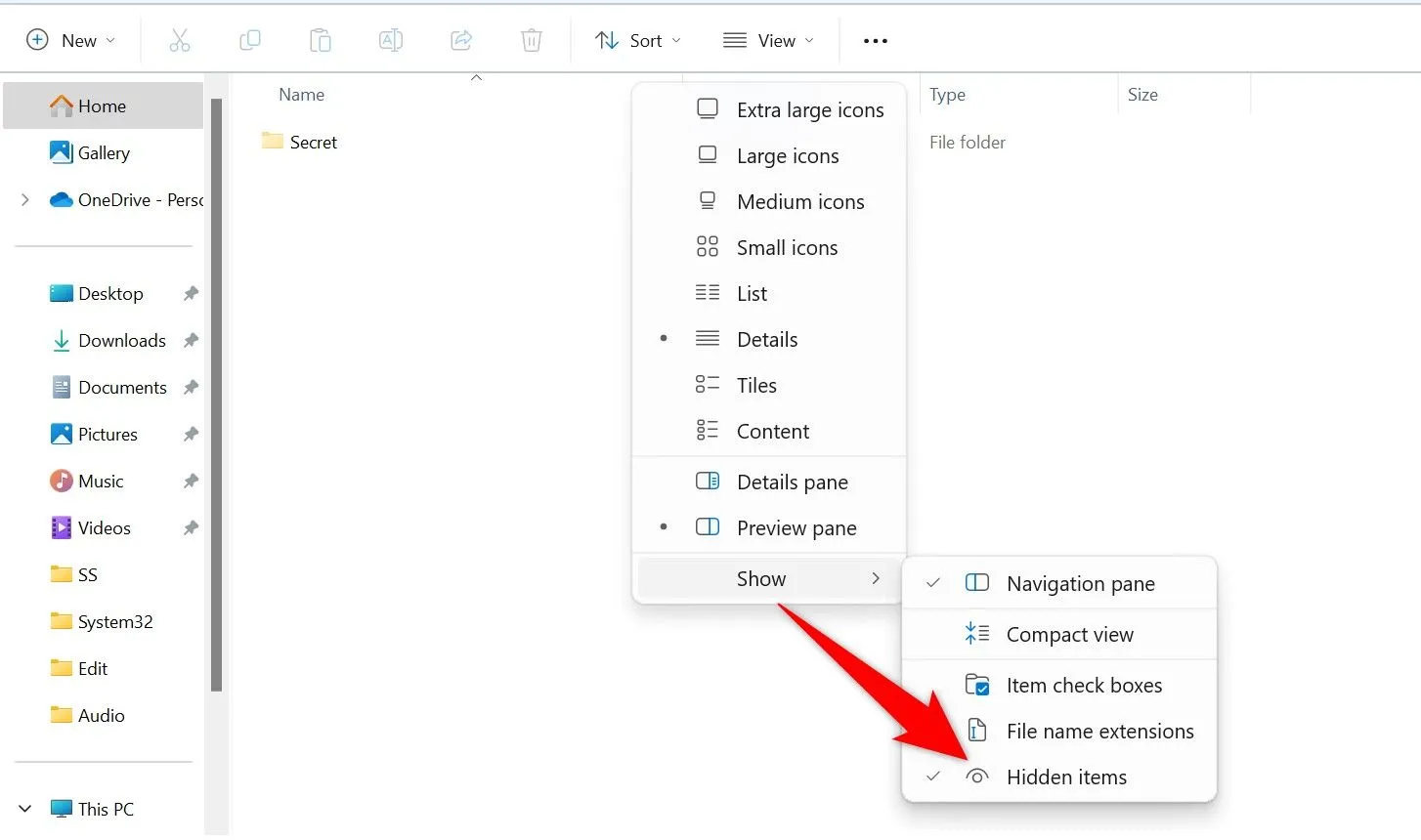 Menu View > Show (Xem > Hiện) trong File Explorer, chọn Hidden Items (Mục ẩn) để tắt hiển thị.
Menu View > Show (Xem > Hiện) trong File Explorer, chọn Hidden Items (Mục ẩn) để tắt hiển thị.
File Explorer bây giờ sẽ không hiển thị các mục ẩn nữa. Thư mục của bạn sẽ không còn được hiển thị trong File Explorer ở chế độ xem thông thường.
Bước 3: Tạo Lối Tắt (Shortcut) Đến Thư Mục Của Bạn
Để gán một tổ hợp phím tắt cho thư mục, bạn cần tạo một lối tắt (shortcut) đến thư mục thực tế của mình. Lý do là bạn không thể gán trực tiếp tổ hợp phím tắt cho một thư mục.
Truy cập Màn hình nền hoặc một vị trí khác nơi bạn muốn lưu trữ lối tắt đến thư mục. Nhấp chuột phải vào một khoảng trống và chọn New > Shortcut. Chọn trường “Type the location of the item” (Nhập vị trí của mục) và gõ đường dẫn đầy đủ đến thư mục của bạn. Sau đó, nhấp vào Next (Tiếp).
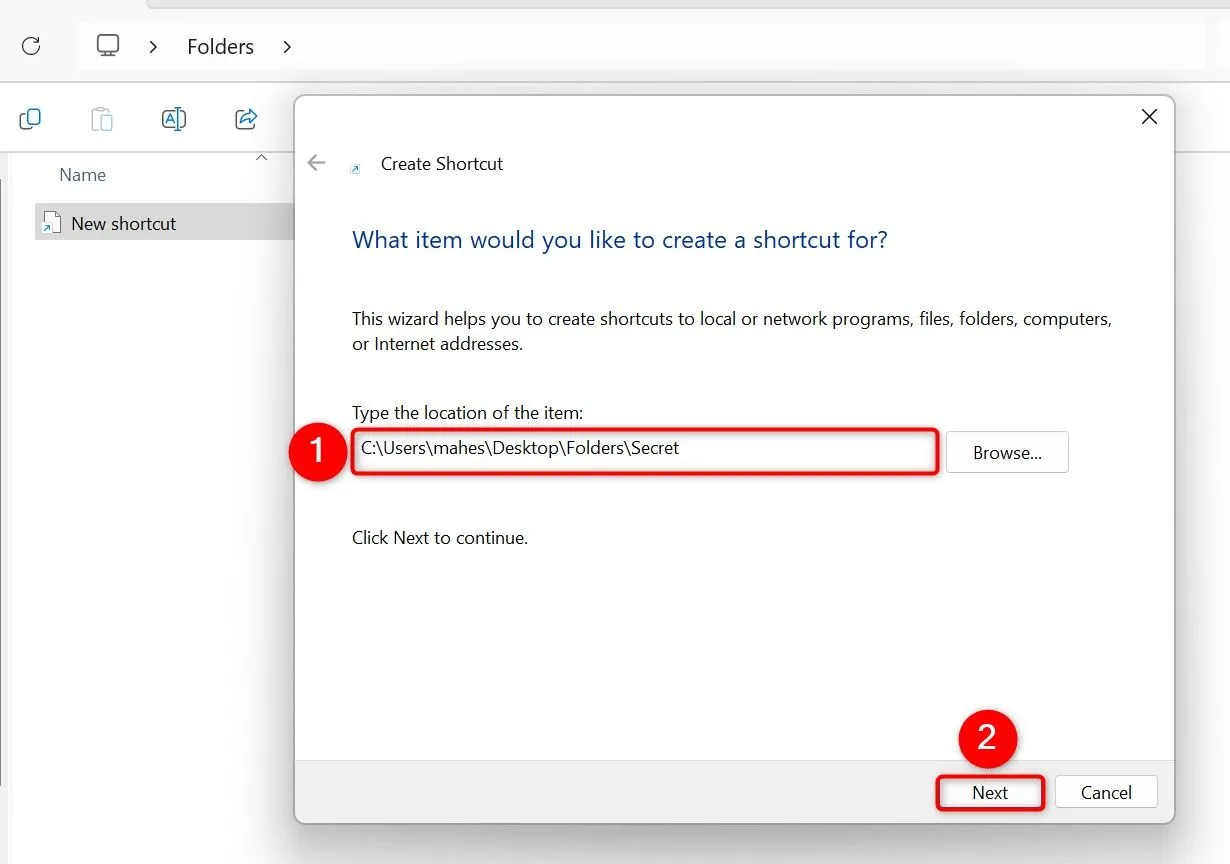 Cửa sổ tạo Shortcut mới, nhập đường dẫn đầy đủ đến thư mục cần ẩn.
Cửa sổ tạo Shortcut mới, nhập đường dẫn đầy đủ đến thư mục cần ẩn.
Chọn trường “Type a name for this shortcut” (Nhập tên cho lối tắt này) và gõ tên bạn muốn đặt cho lối tắt. Sau đó, chọn Finish (Hoàn thành).
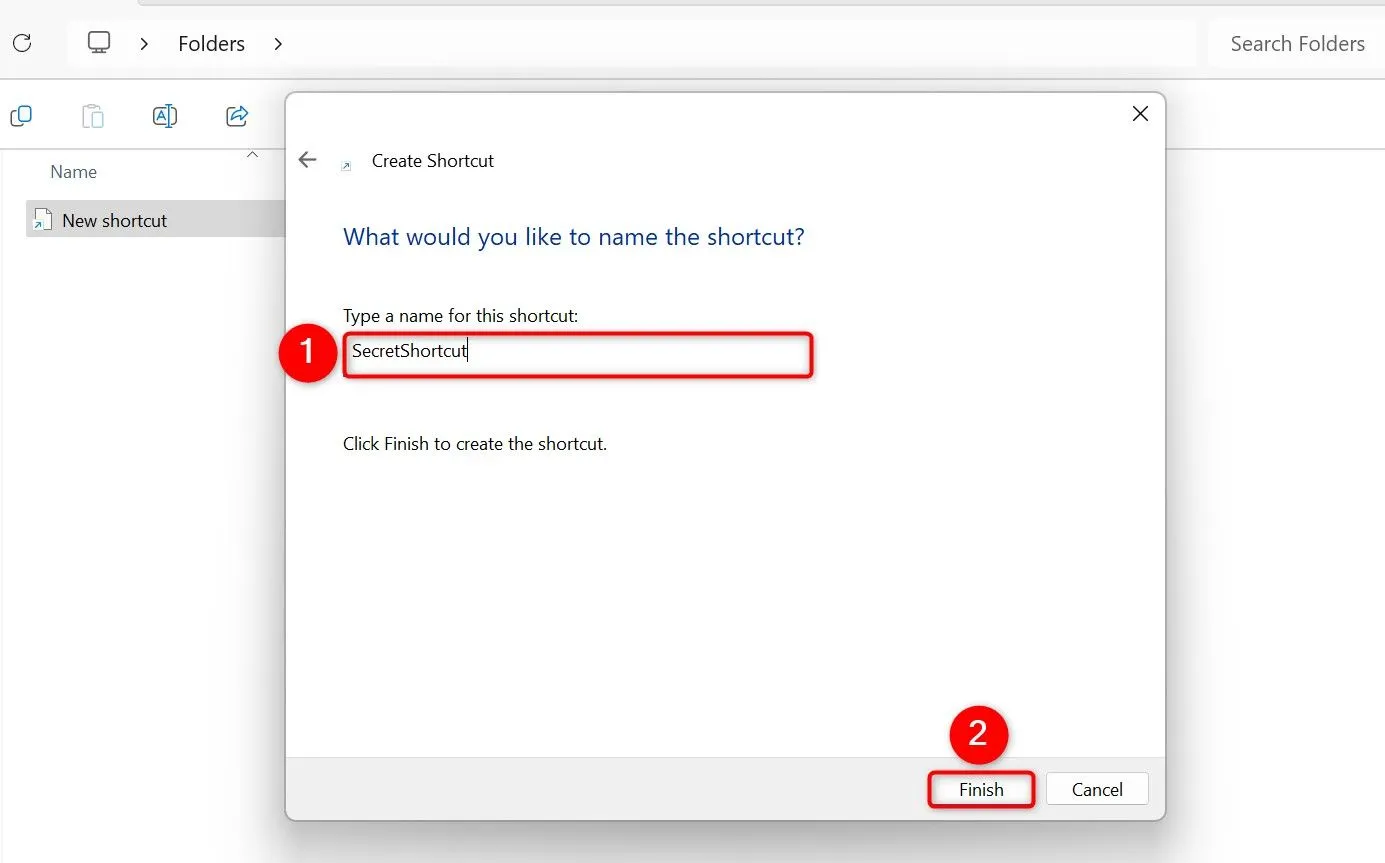 Nhập tên cho lối tắt (shortcut) vừa tạo đến thư mục ẩn trên Windows 11.
Nhập tên cho lối tắt (shortcut) vừa tạo đến thư mục ẩn trên Windows 11.
Bước 4: Gán Tổ Hợp Phím Tắt Cho Lối Tắt Thư Mục
Bây giờ, bạn sẽ gán một tổ hợp phím tắt cho lối tắt thư mục của mình. Để làm điều đó, nhấp chuột phải vào lối tắt thư mục và chọn Properties. Truy cập tab Shortcut (Lối tắt) và nhấp vào trường Shortcut key (Phím tắt). Nhấn tổ hợp phím mà bạn muốn sử dụng để mở thư mục đã ẩn.
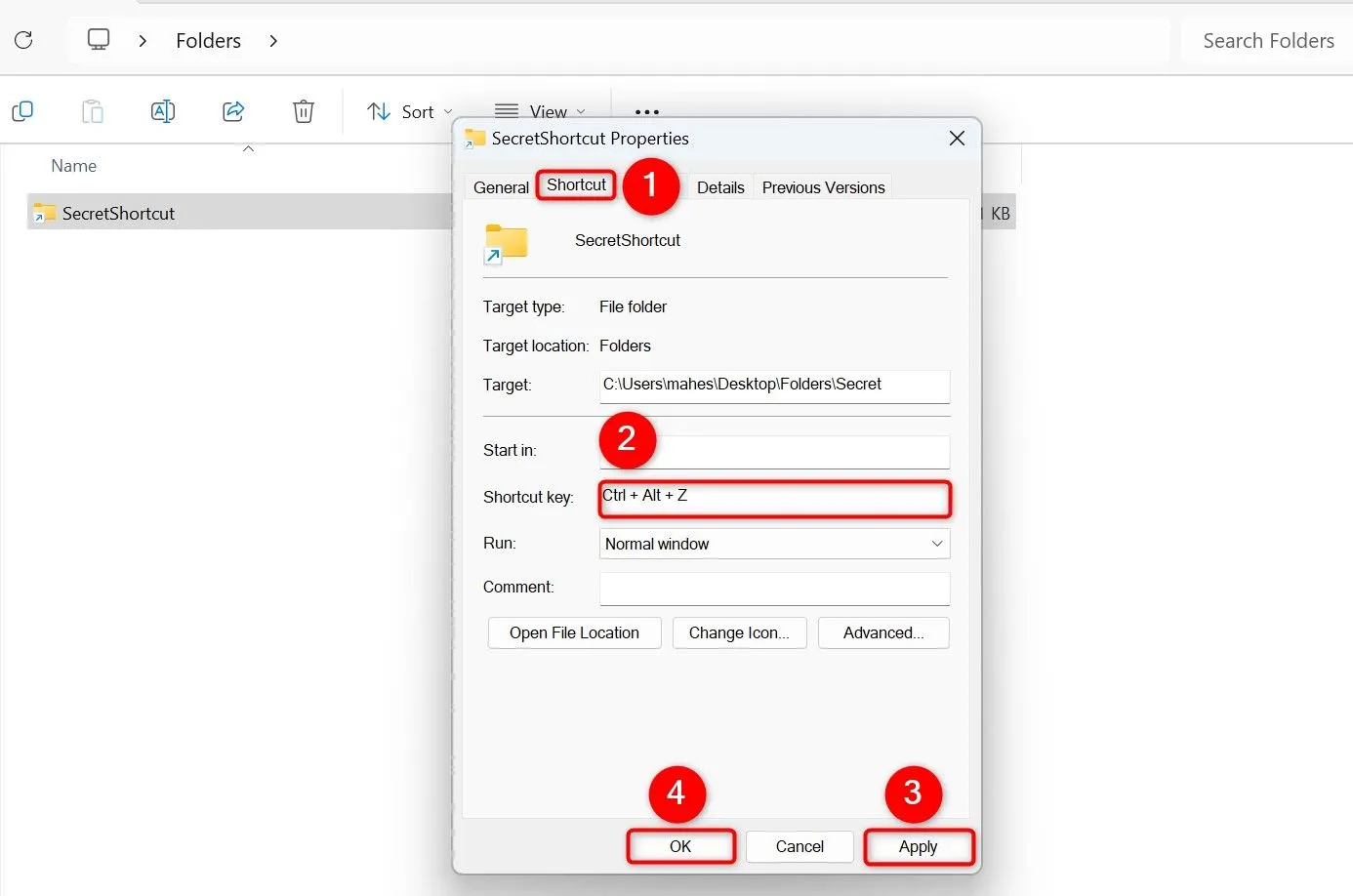 Thiết lập phím tắt (Shortcut key) cho lối tắt (shortcut) đến thư mục trong cửa sổ Properties.
Thiết lập phím tắt (Shortcut key) cho lối tắt (shortcut) đến thư mục trong cửa sổ Properties.
Chọn Apply và sau đó là OK để lưu các thay đổi của bạn.
Từ giờ trở đi, bạn có thể nhấn tổ hợp phím mà bạn vừa thiết lập để mở thư mục ẩn của mình. Đảm bảo rằng bạn không xóa lối tắt thư mục này, vì tổ hợp phím tắt được gán cho chính lối tắt này.
Mẹo: Làm Cho Lối Tắt Của Bạn Khó Nhận Biết Hơn
Thư mục của bạn đã bị ẩn, vì vậy người khác không thể nhìn thấy nó, nhưng còn lối tắt đến thư mục thì sao? Nó vẫn hiển thị rõ ràng. Bạn có thể ẩn lối tắt này hoặc tùy chỉnh nó để người khác không dễ dàng truy cập.
Để ẩn lối tắt thư mục, nhấp chuột phải vào lối tắt và chọn Properties. Trong tab General, tích chọn tùy chọn Hidden. Sau đó, chọn Apply và tiếp theo là OK.
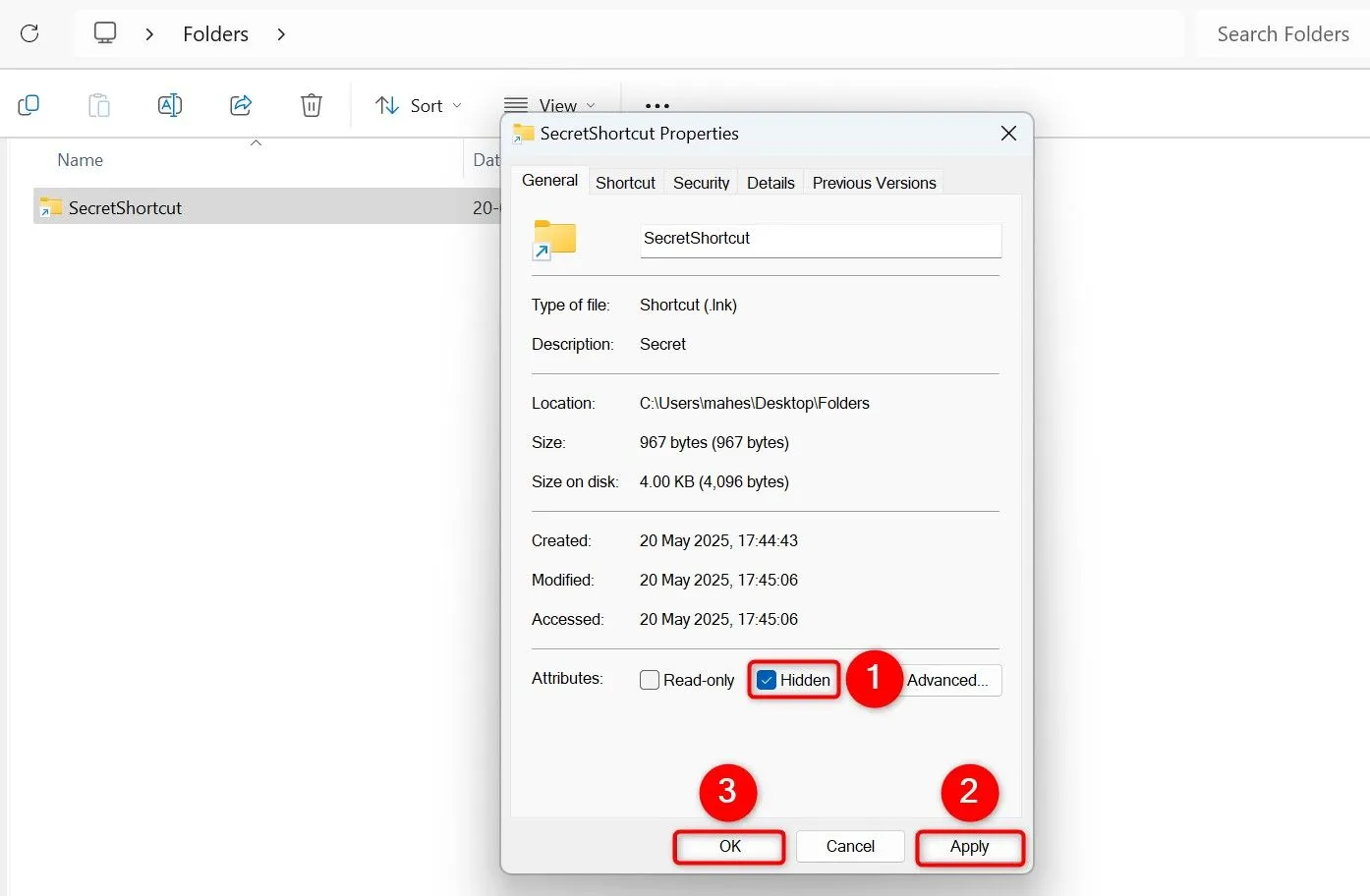 Ẩn lối tắt (shortcut) đến thư mục bằng cách tích chọn Hidden trong cửa sổ Properties.
Ẩn lối tắt (shortcut) đến thư mục bằng cách tích chọn Hidden trong cửa sổ Properties.
Nếu bạn không muốn ẩn lối tắt, bạn có thể ngụy trang nó. Bạn có thể đổi tên nó thành “System Log”, “Driver Log”, “System Tools” hoặc một cái tên tương tự để người khác ít có khả năng truy cập. Bạn cũng có thể thay đổi biểu tượng của lối tắt bằng cách nhấp chuột phải vào nó, chọn Properties, truy cập tab Shortcut, nhấp vào Change Icon (Thay đổi biểu tượng) và chọn một biểu tượng phù hợp.
![]() Thay đổi biểu tượng (icon) cho lối tắt (shortcut) để ngụy trang.
Thay đổi biểu tượng (icon) cho lối tắt (shortcut) để ngụy trang.
Hãy chắc chắn nhấp OK, Apply, và OK để lưu các thay đổi của bạn.
Biết Rằng Thư Mục Ẩn Của Bạn Vẫn Có Thể Truy Cập
Việc bạn đã ẩn thư mục không có nghĩa là nó hoàn toàn không thể truy cập được. Các trình quản lý tệp khác vẫn có thể truy cập thư mục ẩn của bạn. Nếu ai đó thiết lập File Explorer để hiển thị các mục ẩn, thư mục của bạn sẽ trở nên hiển thị.
Như đã đề cập, đây là một cách nhẹ nhàng để ẩn thư mục, không phải là biện pháp khóa thư mục nghiêm ngặt. Có những cách khác để ẩn các tập tin và thư mục trên Windows 11, bao gồm cả các phương pháp bảo vệ mục riêng tư của bạn bằng mật khẩu hoặc mã hóa, mang lại mức độ bảo mật cao hơn.
Và đó là cách bạn ẩn một thư mục và làm cho nó chỉ mở ra khi bạn nhấn tổ hợp phím tắt đã gán trước. Nếu bạn lưu trữ tập tin trên USB, bạn cũng có thể mã hóa các tập tin trên USB để bảo vệ chúng tốt hơn.
Tài liệu tham khảo
- https://www.howtogeek.com/how-to-hide-a-folder-and-open-it-with-a-keyboard-shortcut-on-windows-11/